Meriv çawa ji komputerê deng tomar dike

Dema ku dor tê ser lêgerîna amûrek nermalava tomara dengî ya belaş û pêbawer, înternet dê her gav vebijarkên cihêreng pêşkêşî bike. Ew dikarin bi taybetî werin sêwirandin da ku hewcedariyên we yên tomarkirina dengê pergala we an çavkaniyên bihîstwerî yên derveyî û tewra medyaya serhêl ên wekî guheztina deng, dersên serhêl, hevpeyivîn, podcast û yên din bicîh bînin. Vê gotarê dê çend tomarokên dengê komputerê yên cihêreng ên ku li ser platformên cihêreng di nav de Windows û Mac-ê de bêkêmasî dixebitin destnîşan bike. Bixwînin û amûra çêtirîn û maqûl hilbijêrin ku deng ji komputerê tomar bikin.
Ji bo Windows PC û Mac-ê Tomara Dengê Komputerê ya çêtirîn (Rêbaza Pêşniyarkirî)
Pêşniyara yekem û top ji bo tomarkirina deng li ser komputerê ev e Movavi Tomarkerê Dîmenê. Ew amûrek rasterast e ku ji hemî sazûmanên tevlihev derbas dibe alîkar e û dihêle hûn rasterast dengê hundurîn li ser komputer û çavkaniyên bihîstwerî yên derveyî tomar bikin. Gava ku ew bi komputerê ve girêdide hûn dikarin bi hêsanî dengê mîkrofona xwe tomar bikin. Wekî din, ev tomarkera deng betalkirina deng piştgirî dike da ku hûn netirsin ku kalîteya dengê dengê tomarkirî ku ji komputera we tê bandorek girîng bike. An hûn dikarin hilbijêrin ku deng ji yek ji çavkaniyan tomar bikin an jî dengê hundur û derveyî bi hevdemî tomar bikin.
Guhertoya Windows-ê di heman demê de tomarkirina bernameyê piştgirî dike ku dihêle hûn tomariyek bixweber di demek taybetî de biqedînin da ku hûn ne hewce ne ku her dem li dora komputerê bin. Dema ku tomar qediya, dengê tomarkirî dikare were hilanîn û veguheztin pelên deng MP3, WMA, AAC, M4A.
Ji bilî tomarkirina dengê kompîturê, ev amûra tomarkirina dengî dikare wekî tomara bihîstwerê ya ku bi hêsanî-karanîna wê tê bikar anîn xizmet bike. Hûn dikarin wê bikar bînin ku ji stasyonên radyoya Înternetê, malperên muzîkê, platformên vîdyoyê (YouTube, Vimeo, hwd.), dengbêjên têlefonê yên Skype/VoIP, û hema hema her materyalek dengî tomar bikin.
Wekî fonksiyonek ku di nermalava tomarkirina sê-di-yek de hatî çêkirin, hûn dikarin bernameyê bikar bînin da ku ekranên komputerê bi deng tomar bikin, lîstika lîstikê tomar bikin û dîmenan bigirin.
Meriv çawa bi Tomarkerê Movavi-ê li ser Komputerê Deng Tomar Dike
Gav 1. Belaş dakêşin Movavi Screen Recorder û li ser komputera xwe saz bikin.
Gav 2. Bernameyê vekin û "Recorder Screen" bikirtînin.

Gav 3. Ger hewcedariya we bi tomarkirina deng ji komputerê hebe, bişkojka Sîstema Dengê vekin. Û gava ku hûn hewce ne ku dengê xwe bigirin, bişkoja Mîkrofonê vekin. Ger ji we re her duyan hewce be, du bişkokan bişopînin. Hûn dikarin sliderê kaş bikin da ku dengdanê kontrol bikin.

Ger bi mîkrofonê tomar bikin, ji kerema xwe betalkirina dengê mîkrofonê û zêdekirina mîkrofonê vekin da ku dengê orjînal zelal bibe. Wekî din, li ser îkonê mîhengan bikirtînin û ji bo ceribandina bandora dengî di Preference de biçin dengê kontrolê.

Gav 4. Dema ku hûn amade ne, pêl bişkoka REC bikin ku dest bi tomarkirinê bikin. Tomarker dê pencereyek destnîşan bike ku nîşan dide ku hûn bi bişkokên germî dest bi tomarkirinê dikin an jî rawestînin. (Hûn dikarin bikirtînin Change Hotkey da ku kurtebirên klavyeyê li yên ku hûn hez dikin biguhezînin).
Gav 5. Di dema tomarkirinê de, hûn dikarin di demek rast de dengê dengan kontrol bikin. Ji bo qedandina tomarkirinê, li ser îkona çargoşe bikirtînin. Piştî qedandina tomarkirinê, hûn dikarin pelê tomarkirinê di formata MP3 de hilînin.
Tips:
- Heke hûn hewce ne ku tomar bixweber biqede, li ser îkona demjimêrê bikirtînin, û dirêjahiya çaverêkirî ya tomarkirinê têkevin. Dema ku dem qediya, tomarker dê bixweber tomar bike û tomar bike.
- Hûn dikarin biryar bidin ka pelê dengî bi kîjan formatê divê were hilanîn bi çûna Mîhengên Zêde> Derketin> Forma Dengê.
- Ger we bi xeletî dev ji tomarkirinê berda, hûn dikarin bernameyê ji nû ve bidin destpêkirin da ku projeya betalkirî hilînin.

Alternatîfa çêtirîn: Audacity (Ji bo Tomarkirina Muzîkê ya li ser PC-yê çêtirîn)
Alternatîfek profesyonel û populer Movavi Tomarkerê Dîmenê Audacity ye. Ew tomara dengî-çavkaniyek vekirî û belaş e ku bi Windows, Mac, û Linux re hevaheng e. Ji bilî tomarkirinê, ev bernameya sivik bi vebijarkên ji bo sererastkirina deng jî tê. Û dema tomarkirin an guheztina dengan, deng dê şikilên pêlan xuya bike, da ku hûn bi hêsanî dengê dengbêjê bibihîzin û beşên nedilxwaz biguherînin.
Li gorî Movavi Screen Recorder, Audacity ji bo hilberandin û tevlihevkirina gelek rêgezan piştgirî heye. Ji hêla teknîkî ve, hûn dikarin bi Audacity hem dengê komputera xwe û hem jî dengê mîkrofona xwe tomar bikin. Lê ger hewcedariya we bi tomarkirina pir rêkan hebe, pê ewle bin ku we dengek heye ku xwedan şiyana ku ji bo têketinê bi hevdemî gelek têketin hebin heye.
Dîsa jî, hûn dikarin hin çareseriyên ku ne hewce ne dakêşana nermalava zêde tercîh bikin. Parçeyên jêrîn dê nîşanî we bidin ka meriv çawa bi hin amûrên çêkirî yên li ser Windows û Mac-ê dengê komputerê tomar dike.
Meriv çawa Stereo Mix bikar tîne da ku deng ji Windows 10 tomar bike (Bê dakêşandin)
Em hemî dizanin ku Windows xwedan Tomarek Dengê çêkirî ye, û bi dilşikestî, tomarker tenê dikare ji mîkrofonek deng tomar bike. Lê gava ku hûn vebijarka Stereo Mix li ser PC-ya xwe çalak bikin, hûn dikarin dengê li ser komputera xwe gava ku ji axaftvanên we derdikeve tomar bikin.
Stereo Mix çi ye
Stereo Mix, ku jê re "Tiştê ku hûn dibihîzin" jî tê gotin, navê herika derketinê ye piştî ku hemî kanal hatine tevlihev kirin. Dibe ku ajokarên deng li ser komputera we Stereo Mix piştgirî bikin, lêbelê, vebijark bi gelemperî li ser piraniya Windows-ê (Windows 10/8/7) ji hêla xwerû ve tê neçalak kirin. Bi çalakkirina vebijarka Stereo Mix, Voice Recorder dikare li şûna mîkrofonê bi Stereo Mix dengê pergalê li ser PC-ya we tomar bike.
Nîşe: Dibe ku hin PC-ya Windows bi vebijarka Stereo Mix re neyên. Di vê rewşê de, em pêşniyar dikin ku nermalava sêyemîn bikar bînin wekî mînak Movavi Tomarkerê Dîmenê û Audacity ku li jor hatî destnîşan kirin heke hûn dixwazin dengê komputerê tomar bikin.
Meriv çawa Stereo Mix çalak dike
Gav 1. Li îkona dengî ya di tepsiya pergala xwe de rast-klîk bikin û ji navnîşê Deng hilbijêrin da ku panela Deng vekin.

Gav 2. Di bin tabloya Recording de, rast-klîk bikin Stereo Mix, û bikirtînin Çalak bike.
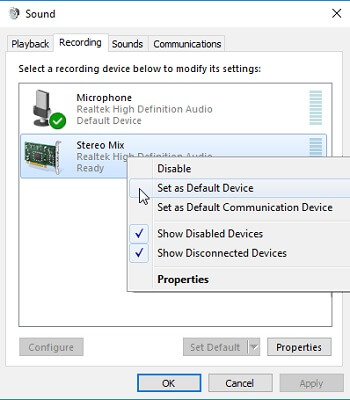
Gav 3. Ji bo ku hûn pê ewle bibin ku deftera weya deng Stereo Mix li şûna Mîkrofon bikar tîne da ku dengê komputerê tomar bike, Stereo Mix-ê wekî amûra têketina xweya xwerû destnîşan bikin.
Serişte: Heke hûn vebijarka Stereo Mix nabînin, vebijark dikare were veşartin. Li qada vala ya li binê tabloya tomarkirinê rast-klîk bikin, û pê ewle bin ku Amûra Neçalak nîşan bide û Amûra Veqetandinê nîşan bide hatine kontrol kirin.
Meriv çawa li ser Windows 10 deng tomar dike
Nîşaneya herî mezin a sepana Tomarkirina Deng ev e ku hûn dikarin rasterast dengê hundurîn li ser PC-yê tomar bikin bêyî ku hewcedariya lêgerîn û ceribandina bernameyekê hebe.
Gav 1. Li ser PC-ya xwe Recorder Dengê dest pê bikin. Hûn dikarin li ser îkonê Windows-ê rast-klîk bikin û lêgerînê bikar bînin da ku tomarkerê bibînin.
Gav 2. Tomarkirina Dengê Windows-ê super xwerû û karanîna hêsan e. Tenê li ser îkona mîkrofê ya li navîn bikirtînin da ku hûn dengê ku li ser komputera we tê lîstin dest pê bikin.

Gav 3. Dema ku dengê ku hûn hewce ne ku tomar bikin raweste, dîsa bişkoja şîn bikirtînin da ku tomarê biqedînin.

Meriv çawa bi QuickTime Player-ê li Mac-ê deng ji Mac-ê tomar dike
Heke hûn komputerek Mac-ê bikar tînin, hûn dikarin ji komputerek Mac-ê jî bi hêsanî deng tomar bikin: bi karanîna QuickTime Player-ê li ser Mac OS-ê.
Gav 1. Destpêkirina QuickTime Player li ser MacBook an iMac xwe.
Gav 2. Li jor, bikirtînin Pelê > Tomarkirina Nû ya Deng, ku dê panela tomarkirina deng veke.

Gav 3. Li ser panela tomarkirina deng, hûn dikarin deng û kalîteya deng eyar bikin. Bişkojka Record sor bikirtînin da ku dest bi tomarkirina deng li Mac-a xwe bikin.
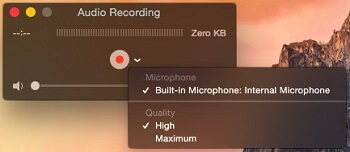
Gav 4. Dema ku hûn dixwazin tomarkirina deng rawestînin dîsa bişkojka Record bikirtînin.
Lêbelê, QuickTime Player tenê dikare bi mîkrofonek li ser Mac-a we dengeya pergalê tomar bike û dengê weşana xwe tomar bike. Ji bo tomarkirina dengê ku ew ji axaftvana Mac-a we derdikeve, hûn dikarin Soundflower ji bo Mac-ê dakêşin da ku bibin alîkar.
Bi van amûrên arîkar re, ne hewce ye ku hûn têlefonek xwe bigirin û serîlêdanek tomarkirinê bidin destpêkirin da ku dengê ku ji komputera we tê tomar bike.
Vê vê postê kêrhatî bû?
Li stêrkekê bitikînin ku wê rêjeya xwe bike!
Rêjeya navîn / 5. Dengê deng bidin:




